怎么修改Edge浏览器应用商店启动背景色的方法
1、在Cortana搜索栏输入regedit后按回车键进入注册表编辑器
2、定位到
HKEY_CURRENT_USER\SOFTWARE\Classes\Local Settings\Software\Microsoft\Windows\CurrentVersion\AppModel\SystemAppData\Microsoft.MicrosoftEdge_8wekyb3d8bbwe\SplashScreen\Microsoft.MicrosoftEdge_8wekyb3d8bbwe!MicrosoftEdge
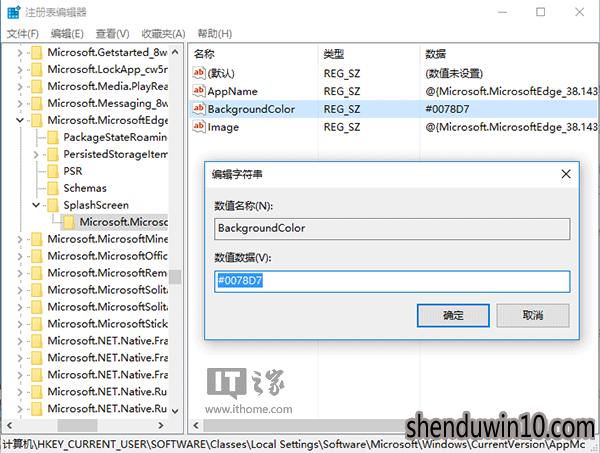
3、在右边找到字符串值BackgroundColor,双击修改数值数据就可以改变颜色(如上图)
注意,每种RGB颜色都有一个代码与之对应,比如默认的蓝色就是#0078D7,上图中的深红色是#C00000,绿色可以用#00b050,黄色#ffff00黄的比较纯粹,此外还有#e36c09的橙色和#7030a0的紫色也不错……其他颜色代码,大家可以自行搜索“RGB颜色”来查找。
另外,如果你不想单独为应用启动背景进行配色的话,也可直接在相应的应用背景色BackgroundColor数值数据输入transparent使用系统主题颜色进行匹配。
修改好后,重启Edge浏览器就可以看到效果。想要改回默认颜色,重新对BackgroundColor赋值#0078D7即可。
多说一句,有几位朋友询问应用商店启动背景色怎么改,其实道理是一样的,把上述路径改为如下位置即可:
HKEY_CURRENT_USERSOFTWAREClassesLocal SettingsSoftwareMicrosoftWindowsCurrentVersionAppModelSystemAppDataMicrosoft.WindowsStore_8wekyb3d8bbweSplashScreenMicrosoft.WindowsStore_8wekyb3d8bbwe!App
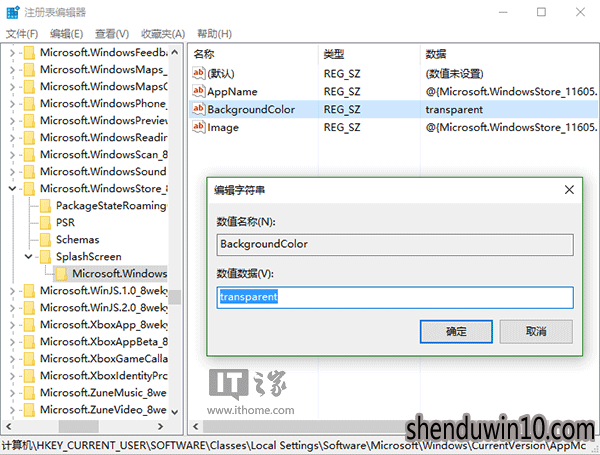
如上图所示,应用商店默认启动颜色为“transparent(透明)”,也就是说使用系统主题颜色,并非Edge浏览器的固定配色。所以,如果你不想单独为应用启动背景进行配色的话,也可直接在相应的应用背景色BackgroundColor数值数据输入transparent进行匹配,其他内置应用同理。
- 专题推荐
- 深度技术系统推荐
- 1深度技术Ghost Win10 (64位) 经典装机版V2017.07月(免激活)
- 2深度技术Ghost Win10 x64位 完美纯净版2019年05月(无需激活)
- 3深度技术Ghost Win10 X32增强修正版2017V01(绝对激活)
- 4深度技术 Ghost Win10 x86 装机版 2016年05月
- 5深度技术Ghost Win10 x64位 多驱动纯净版2019V08(绝对激活)
- 6深度技术Ghost Win10 X64 精选纯净版2021v03(激活版)
- 7深度技术Ghost Win10 x64位 特别纯净版v2018.01(绝对激活)
- 8深度技术Ghost Win10 X32位 完美装机版2017.09月(免激活)
- 9深度技术 Ghost Win10 32位 装机版 V2016.09(免激活)
- 10萝卜家园Windows11 体验装机版64位 2021.09
- 深度技术系统教程推荐

